Uklonite virus Petna (Vodič za uklanjanje) - Besplatne instrukcija
Petna Priručnik za uklanjanje virusa
Što je Petna ransomware virus?
Petna ransomware sakriva nekoliko tajni
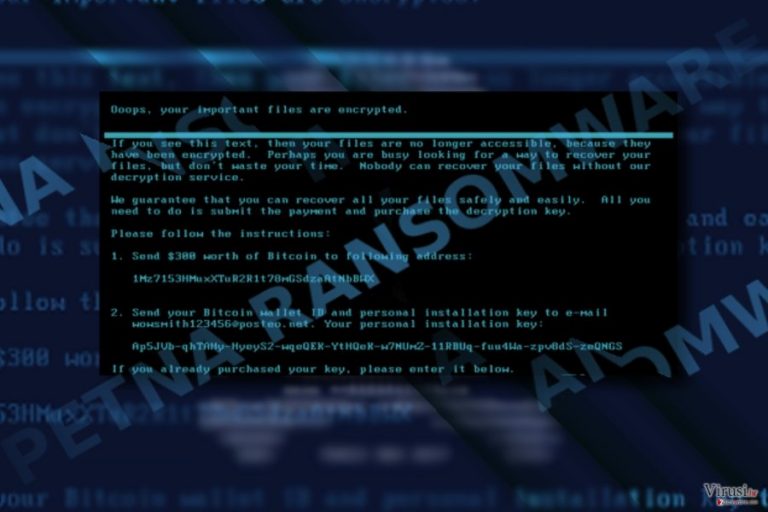
Petna virus je alternativan naziv nedavnog izbijanja malwarea također zvanog Petya/Notpetya/Expetr/PetrWrap. IT stručnjaci će zapamtiti 27. lipnja kao dan globalnog kibernetičkog kaosa. Nažalost, ovo je drugi slučaj u dva mjeseca za redom. Mnoge tvrtke diljem svijeta su prijavile da su zaglavile s Petya malwareom.
Odmah nakon pojave, online mediji su bili poplavljeni izvještajima da je posljednja verzija opasne prijetnje napala virtualno društvo.
Stoga, malware je označen kao NotPetya. Međutim, nakon boljeg pogleda, specijalisti su došli na ideju da to zapravo JE Petya, ali da je izvorni kod ispočetka napisan.
Posljednja verzija takozvanog Pertya.a/Petna se ponaša slično prijašnjim verzijama, umjesto da jednostavno uđe u sustav i enkriptira osobne datoteke, malware mijenja postavke pokretanja tako da omogućava rad malwarea umjesto Windows OS-a.
Uz pomoć svog jedinstvenog operativnog sustava, prijetnja također enkodira vrijedne dokumente. Međutim, ne nastoji pripajati bilo koje proširenje datoteke. U suprotnome, ova značajka omogućava virusu da uzrokuje globalni kaos.
Nedavna istraživanja otkrivaju da nema smisla plaćati otkupninu, jer je jedna od prevarantovih email domena ugašena, što znači da neće dobiti svoje datoteke čak ukoliko i platite otkupninu. Stoga, požurite ukloniti Petna ransomware. FortectIntego ili SpyHunter 5Combo Cleaner bi mogli biti od pomoći u ovome zadatku.
Čini se da je virus nešto više od ransomwarea
Odmah nakon što su neki korisnici mislili da će ih odgovarajuća zaštita osigurati od istog scenarija nakon WannaCry napada, Petna je pokazao svoju moć cijelom kibernetičkom svijetu. Napad se proizveo u mnogo država, uključujući stalnu metu Ukrajinu, Ujedinjeno Kraljevstvo, SAD, Australiju, Rusiju, Francusku, Španjolsku te mnoge druge.
Nažalost, svijet nije naučio svoju lekciju jer se malware hrani na istim sustavskim nedostacima kao i Wannacry – EternalBlue te slabi SMB protokoli.
Međutim, nedavna istraživanja koja su proveli Comae Technologies i Kaspersky Lab izvješćuju zapanjujuću činjenicu – malware nije kripto-virus!
Čini se da je malware zapravo brisač diska, ali stručnjaci tvrde da malware ne briše datoteke, već daje specifičan ID računalu svake žrtve što znači da je gotovo nemoguće vratiti datoteke bez dekripcijskog ključa.
Anton Ivanov, istraživač iz Kaspersky Laba, predlaže da je originalni motiv iza svakog virusa ne profit već uništavanje. Zanimljivo je to što se čini da je trenutna verzija, Petna malware, programirana od strane drugog autora nego originalna verzija. U bilo kojem slučaju, nema smisla razmjenjivati podatke, već je potrebno ukloniti Petnu. 
Petna se širi preko oštećenog ažuriranja sustava?
Čini se da malware napada na isti način kao i WannaCry – preko nedostataka sustava. Međutim, dajlnje analize su povezale da je glavni izvor infekcije developer računovodstvenih sustava M.E Doc. Perpetrators iz Ukrajine, koji je hakirao i oštetio mrežu ažuriranja.
Stoga, bilo koja tvrtka koja je koristila softver i instalirala ažuriranje, također je zaražena. Tvrtka je negirala optužbe iako istraživači tvrde da imaju log datoteke kao dokaze.
Gledajući iz tehničke perspektive, malware funkcionira preko smbpeyta_kernel.bin, perfc.dat, te sličnih datoteka sustava. U ovom trenutku, najpouzdanija prevencija infekcije Petnom je ažuriranje operativnog sustava pomoću alata za kibernetičku sigurnost.
Uklanjanje malwarea
Zbog toga što je besmisleno plaćati otkupninu i očekivati povratak podataka, postavite uklanjanje Petne svojim top prioritetom. Obične metode deinstalacije i uklanjanja možda neće raditi iz prvog pokušaja. Zbog toga što malware mijenja sustave pokretanja, nećete biti u mogućnosti jednostavno pristupiti anti-virusnim alatima. Stoga, možda nađete neke korisne savjete u uputama ispod.
Imajte na umu da se malware učitava prije pokretranja Windows OS-a, stoga ćete morati klikati F8 ili F2 odmah nakon što se početni Windows znak pojavi, kako biste ušli u napredne postavke pokretanja. Tamo biste trebali moći odabrati Siguran način rada il Vraćanje točke sustava kako biste uklonili Petna virus.
Ručni Petna Priručnik za uklanjanje virusa
Ransomware: Ručno uklanjanje ransomware programa u Safe Mode načinu rada
Važno! →
Vodič za ručno uklanjanje mogao bi biti previše kompliciran za obične korisnike računala. Da bi se proveo ispravno, taj vodič zahtijeva napredno IT znanje (ako se vitalne sistemske datoteke obrišu ili oštete, može doći do kompromitiranja kompletnih Windowsa) i moglo bi oduzeti nekoliko sati slobodnog vremena. Stoga toplo preporučujemo automatsku metodu uklanjanja koja se nalazi iznad.
Korak 1. Pristupite načinu rada Safe Mode with Networking
Ručno uklanjanje malware aplikacija najbolje bi se trebalo provesti u Safe Mode načinu rada.
Windows 7 / Vista / XP
- Kliknite na Start > Shutdown > Restart > OK.
- Kad vaše računalo postane aktivno, počnite višekratno pritiskati tipku F8 (ako to ne upali, probajte s F2, F12, Del, itd. – sve ovisi o modelu matične ploče) sve dok ne ugledate prozor Advanced Boot Options.
- S popisa odaberite Safe Mode with Networking.

Windows 10 / Windows 8
- Desnom tipkom miša kliknite na Start i odaberite Settings.

- Skrolajte prema dolje i odaberite Update & Security.

- Na lijevoj strani prozora odaberite Recovery.
- Ponovno skrolajte prema dolje i pronađite sekciju Advanced Startup.
- Kliknite na Restart now.

- Odaberite Troubleshoot.

- Idite na Advanced options.

- Odaberite Startup Settings.

- Pritisnite Restart.
- Sada pritisnite 5 (ili kliknite na 5) – Enable Safe Mode with Networking.

Korak 2. Isključite sumnjive procese
Windows Task Manager koristan je alat koji prikazuje sve procese aktivne u pozadini. Ako malware program radi kao proces, morate ga isključiti:
- Na tipkovnici pritisnite Ctrl + Shift + Esc da biste otvorili Windows Task Manager.
- Kliknite na More details.

- Skrolajte prema dolje do sekcije Background processes i tražite nešto što vam je sumnjivo.
- Kliknite desnom tipkom miša na to i odaberite Open file location.

- Idite natrag na proces, kliknite na njega desnom tipkom miša i odaberite End Task.

- Delete).
Korak 3. Provjerite Startup programa
- Na tipkovnici pritisnite Ctrl + Shift + Esc da biste otvorili Windows Task Manager.
- Idite na karticu (tab) Startup.
- Desnom tipkom miša kliknite na sumnjivi program i odaberite Disable.

Korak 4. Obrišite datoteke virusa
Datoteke povezane s malware aplikacijom mogu se pronaći na raznim mjestima u sistemu računala. Slijede upute kako pronaći barem neke od njih:
- U Windows Search upišite Disk Cleanup i pritisnite Enter.

- Odaberite particiju diska koju želite očistiti (C: je obično vaš glavni disk, a maliciozne datoteke vjerojatno se nalaze u njemu).
- Skrolajte po popisu Files to delete i odaberite sljedeće:
Temporary Internet Files
Downloads
Recycle Bin
Temporary files - Odaberite Clean up system files.

- Također možete potražiti maliciozne datoteke skrivene u sljedećim folderima (te unose utipkajte u Windows Search i pritisnite Enter):
%AppData%
%LocalAppData%
%ProgramData%
%WinDir%
Nakon što ste završili, ponovno pokrenite vaš PC u normalnom načinu rada.
Ukloni Petna koristeći System Restore
U slučaju Petna hakiranja, pokretanje Vraćanja točke sustava bi moglo biti problematično. Međutim, pokušajte unijeti postavke prije nego što se malware učita.
-
Korak 1: Podigni sustav računala na Safe Mode with Command Prompt
Windows 7 / Vista / XP- Kliknite na Start → Shutdown → Restart → OK.
- Kad se vaše računalo aktivira, počnite pritiskati F8 više puta sve dok vam se ne pokaže prozor Advanced Boot Options.
-
Na listi odaberite Command Prompt

Windows 10 / Windows 8- Pritisnite gumb Power kod Windows ekrana za logiranje. Sada pritisnite i držite Shift, koji se nalazi na tipkovnici, pa kliknite Restart..
- Sada odaberite Troubleshoot → Advanced options → Startup Settings i na kraju pritisnite Restart.
-
Kad se računalo aktivira, odaberite Enable Safe Mode with Command Prompt u prozoru Startup Settings.

-
Korak 2: Vratite sistemske datoteke i postavke
-
Kada se pojavi prozor Command Prompt, upišite cd restore i kliknite Enter.

-
Sada upišite rstrui.exe i još jednom pritisnite Enter.

-
Kad se pojavi novi prozor, kliknite na Next i odaberite točku vraćanja prije infiltracije Petna. Nakon što to učinite, kliknite na Next.


-
Sada kliknite na Yes da bi započeli s vraćanjem sistema.

-
Kada se pojavi prozor Command Prompt, upišite cd restore i kliknite Enter.
Bonus: Vratite svoje podatke
Vodič koji je prezentiran iznad ovog teksta bi vam trebao pomoći pri uklanjanju virusa Petna iz vašeg računala. Da biste vratili šifrirane datoteke, preporučujemo vam upotrebu detaljnog vodiča koji su pripremili stručnjaci za sigurnost na internetu tvrtke virusi.hr.Ako je vaše datoteke šifrirao virus Petna, možete upotrijebiti nekoliko metoda da ponovno dođete do njih.
Data Recovery Pro opcija
Iako je dizajniran kako bi vratio izgubljene ili oštećene datoteke, u ovom slučaju, Petna virus komplicira vraćanje podataka te korištenje dekriptora trećih strana.
- Preuzmi Data Recovery Pro;
- Pratite korake postavki programa za vraćanje podataka (Data Recovery) i instalirajte ga na računalo;
- Pokrenite ga i skenirajte računalo da biste pronašli datoteke koje je šifrirao ransomware program Petna;
- Vratite datoteke.
Hoće li ShadowExplorer dekriptirati podatke?
To je od koristi kod suočavanja s ransomwareom koji ne briše volume shadow kopije. Kada je u slučaju Petna, koji uništava proces pokretanja, ova metoda bi mogla biti teška. Međutim, trenutno još uvijek ne postoji univerzalni Petna dekriptor, stoga je ova metoda zadnja šansa.
- Preuzmite program Shadow Explorer (http://shadowexplorer.com/);
- Pratite Čarobnjaka za postavke programa Shadow Explorer i instalirajte ovu aplikaciju na svoje računalo;
- Pokrenite program i idite na padajući meni u gornjem lijevom kutu ekrana da biste odabrali disk na kojem se nalaze šifrirani podaci. Provjerite koje mape se tamo nalaze;
- Desnom tipkom miša kliknite na mapu koju želite vratiti i odaberite “Export”. Također možete odabrati kamo želite pohraniti te podatke.
Na kraju, uvijek morate razmišljati o zaštiti od crypto-ransomware programa. Da bi zaštitili vaše računalo od Petna i ostalih ransomware programa, morate se poslužiti renomiranim anti-spyware programima kao što su FortectIntego, SpyHunter 5Combo Cleaner ili Malwarebytes
Preporučujemo Vam
Nemojte dopustiti da vas vlada špijunira
Vlada ima mnogo problema vezanih uz praćenje korisnika i korisničkih podataka, kao i sa špijuniranjem građana, pa biste trebali uzeti u obzir i naučiti nešto više o sumnjivim praksama prikupljanja podataka. Pokušajte izbjeći bilo kakav pokušaj vlade da vas prati ili špijunira tako da na internetu postanete potpuno anonimni.
Možete odabrati drugu lokaciju kad budete online i pristupati bilo kakvom materijalu bez nekih posebnih ograničenja na sadržaj. Veoma lako možete imati internetsku vezu bez ikakvih rizika od hakerskih napada koristeći Private Internet Access VPN.
Kontrolirajte informacije kojima može pristupiti vlada ili bilo koja neželjena stranka i surfajte internetom bez mogućnosti da vas se špijunira. Čak i ako niste umiješani u ilegalne aktivnosti ili vjerujete svojem izboru usluga i platformi, budite sumnjičavi oko vlastite sigurnosti i poduzmite mjere predostrožnosti korištenjem usluge VPN-a.
Za slučaj malware napada, napravite sigurnosne kopije datoteka za kasniju upotrebu
Korisnici računala mogu na razne načine izgubiti podatke zahvaljujući cyber infekcijama ili upravo njihovom štetnom djelovanju. Softverski problemi koje stvaraju malware programi ili direktan gubitak podataka zbog šifriranja mogu dovesti do problema sa samim uređajem ili čak nanijeti permanentna oštećenja. Kada imate aktualne sigurnosne kopije, na veoma lagan način možete se oporaviti nakon takvog incidenta i nastaviti s radom.
Najbitnije je kreirati ažuriranja za svoje sigurnosne kopije, i to nakon bilo kakve promjene na računalu, pa ćete se moći vratiti točno u vrijeme prije nego je malware bilo što uspio promijeniti ili prije nego problemi s uređajem uzrokuju probleme s performansama ili oštećenje podataka. Kada imate raniju verziju svakog bitnog dokumenta ili projekta, lako ćete izbjeći frustracije i nervne slomove. To je pogotovo korisno kada se malware stvori niotkuda. Za potrebe vraćanja sistema u određenu točku u vremenu možete upotrijebiti Data Recovery Pro.







